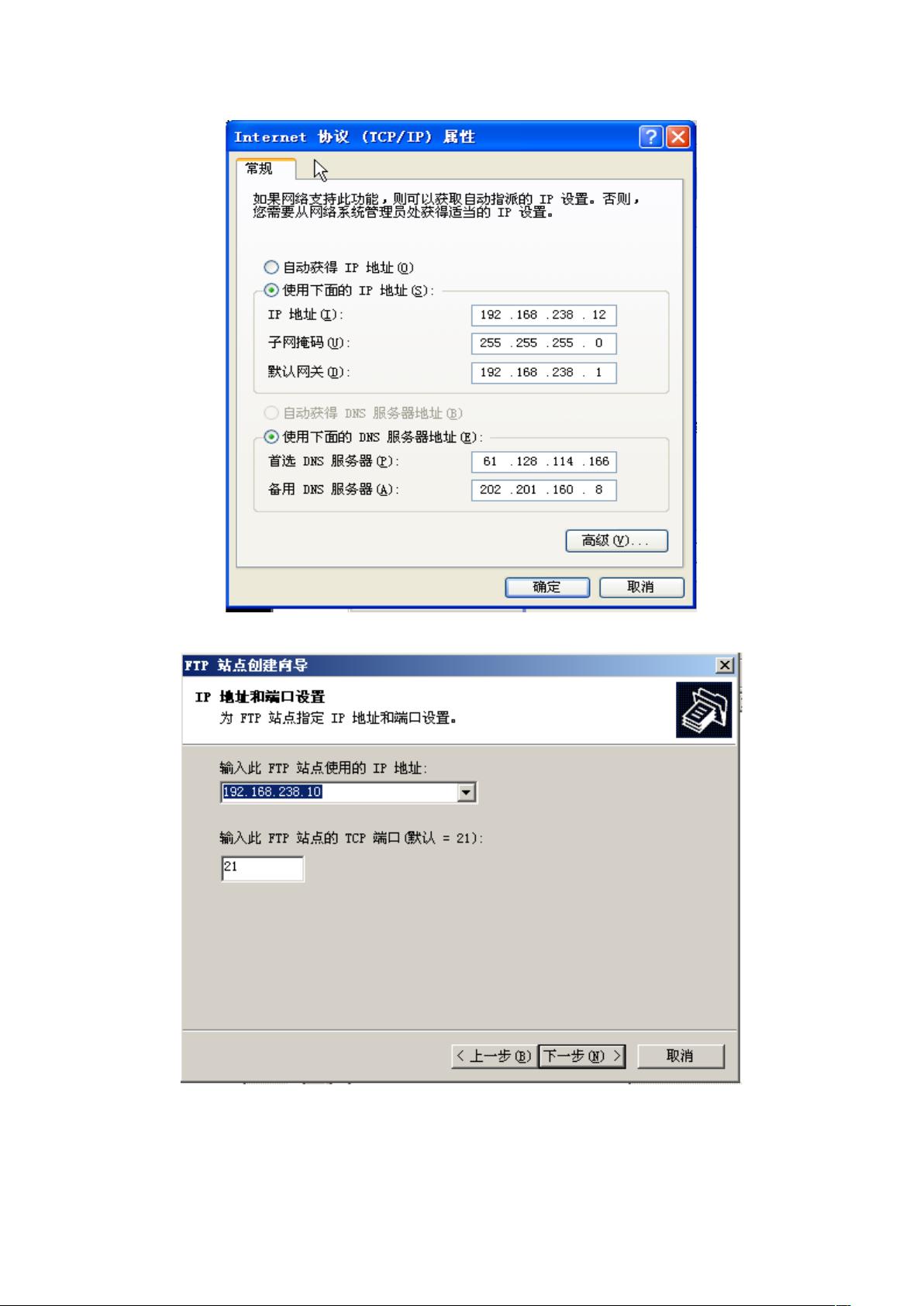FTP安装RHEL5.2详细教程:从设置到分区
"以FTP方式安装RedHat Linux的详细教程,主要涵盖了实验目的、步骤和注意事项,适合初学者学习Linux安装及分区操作。"
FTP方式安装RedHat操作系统是一种常见的安装方法,尤其适用于网络环境良好且拥有FTP服务器的情况。下面将详细阐述整个安装过程。
1. 实验准备
- 首先,需要在一台物理或虚拟机上安装Windows Server 2003,并开启FTP服务。将Linux发行版(如RHEL5.2)的ISO镜像文件解压缩,并将其放置在FTP服务器的指定目录下。
- 调整主机IP地址,确保与安装Linux的虚拟机在同一网络段内,以便进行网络通信。
2. 创建虚拟机
- 使用虚拟机软件(如VMware或VirtualBox)新建一个虚拟机,选择Linux作为操作系统类型,版本为企业版。
3. 配置虚拟机
- 定义虚拟机的存储位置,通常选择一个合适的硬盘空间以存放操作系统文件。
- 在网络设置中,选择NAT模式,这样虚拟机可以通过主机共享网络连接。
4. 启动安装
- 分配虚拟磁盘空间,例如20GB,这将用于安装Linux系统。
- 将光驱的ISO镜像文件指向解压后的`boot.iso`,启动安装程序。
5. 安装界面
- 进入安装界面后,选择简体中文作为安装语言。
- 安装程序会提示输入安装序列号,如果未购买,可以选择跳过。
6. 分区
- 对于分区,一般推荐自定义分区结构,以更好地管理系统资源。通常建议创建以下分区:
- `/boot`:存放引导加载器相关文件,大小通常为200MB-500MB。
- `/`:根分区,存放系统核心文件,根据需求分配大小,通常为剩余空间的大部分。
- `/usr`:存放用户应用程序,可以与根分区合并,或者独立分配空间。
- `swap`:交换分区,用于内存不足时充当临时内存,其大小应等于或稍大于物理内存。
7. 网络配置
- 在安装过程中,需要配置网络设置,包括IP地址、子网掩码、默认网关和DNS,确保安装后的系统能正常联网。
8. 软件包选择
- 根据实际需求,选择安装的软件包类别和数量。对于企业级Linux,基础软件包通常已经包含大部分常用工具和服务。
9. 安装完成
- 软件包安装完毕后,系统会自动重启。首次登录后,可以通过YUM或RPM等方式进一步安装所需的软件,例如QQ等。
以上就是通过FTP方式安装RedHat Linux的全过程。通过这样的练习,不仅可以了解Linux的安装流程,还能掌握基本的分区技巧和网络配置方法,为后续的Linux使用和管理打下坚实基础。
2017-10-20 上传
2017-09-07 上传
2009-07-19 上传
2012-01-07 上传
2009-04-06 上传
2013-04-21 上传
2011-04-02 上传
2013-07-31 上传
mylingc
- 粉丝: 0
- 资源: 2
最新资源
- JavaScript实现的高效pomodoro时钟教程
- CMake 3.25.3版本发布:程序员必备构建工具
- 直流无刷电机控制技术项目源码集合
- Ak Kamal电子安全客户端加载器-CRX插件介绍
- 揭露流氓软件:月息背后的秘密
- 京东自动抢购茅台脚本指南:如何设置eid与fp参数
- 动态格式化Matlab轴刻度标签 - ticklabelformat实用教程
- DSTUHack2021后端接口与Go语言实现解析
- CMake 3.25.2版本Linux软件包发布
- Node.js网络数据抓取技术深入解析
- QRSorteios-crx扩展:优化税务文件扫描流程
- 掌握JavaScript中的算法技巧
- Rails+React打造MF员工租房解决方案
- Utsanjan:自学成才的UI/UX设计师与技术博客作者
- CMake 3.25.2版本发布,支持Windows x86_64架构
- AR_RENTAL平台:HTML技术在增强现实领域的应用